თუ თქვენ გაქვთ ლეპტოპი, დიდი ალბათობაა, რომ მას WiFi კავშირით იყენებთ. WiFi ხატი ჩვეულებრივ ვითარებაში მდებარეობს თქვენი Windows 10 ნოუთბუქის Taskbar (შეტყობინებების არეალის გვერდით) მარჯვენა მხარეს. ამასთან, ზოგჯერ შეიძლება აღმოაჩინოთ, რომ WiFi ხატულა აკლია Taskbar- ს.
ეს შეიძლება იმედგაცრუებული იყოს, რადგან თუ თქვენი WiFi მოწყობილობა არ არის ავტომატურად დასაკავშირებელი, თქვენ ვერ შეძლებთ ხელით დაუკავშირდეთ WiFi მოწყობილობას. როგორ დავიბრუნოთ დაკარგული WiFi ხატი თქვენი Windows 10 ლეპტოპის სამუშაო ზოლში? ვნახოთ როგორ.
მეთოდი 1: გადატვირთეთ ფაილის მკვლევარი
Ნაბიჯი 1: მარჯვენა ღილაკით დააჭირეთ ღილაკს დავალების ზოლი თქვენს Windows 10 ლეპტოპზე და აირჩიეთ Პროცესების ადმინისტრატორი კონტექსტური მენიუდან.

ნაბიჯი 2: იმ Პროცესების ადმინისტრატორი ფანჯარა, ქვეშ პროცესები ჩანართი> გადაახვიეთ ქვემოთ და იპოვნეთ Windows Explorer. აირჩიეთ Windows Explorer და დააჭირეთ ღილაკს Რესტარტი ფანჯრის ქვედა მარჯვენა ღილაკი.
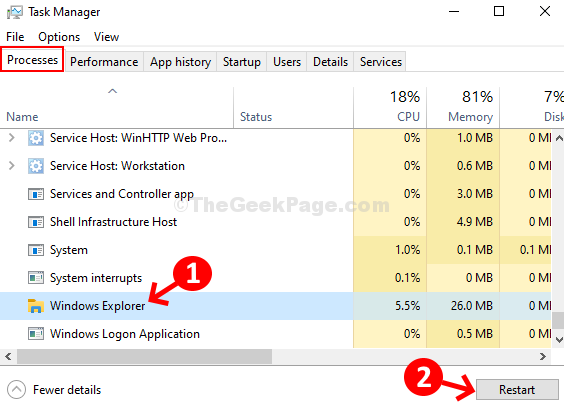
Ვაი - ფაი ხატი ახლა უნდა გამოჩნდეს თქვენს Windows 10 ლეპტოპზე დავალების ზოლი. თუ ეს ასე არ არის, შეგიძლიათ სცადოთ მეორე მეთოდი, როგორც ქვემოთ.
მეთოდი 2: პარამეტრების აპის გამოყენება
Ნაბიჯი 1: მარჯვენა ღილაკით დააჭირეთ ღილაკს დავალების ზოლი და აირჩიეთ დავალების ზოლის პარამეტრები კონტექსტური მენიუდან.
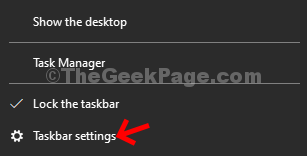
ნაბიჯი 2: იმ დავალების ზოლის პარამეტრები ფანჯარა, გადაახვიეთ ქვემოთ და დააჭირეთ ღილაკს აირჩიეთ რომელი ხატები გამოჩნდება დავალების ზოლში ბმული ლურჯად ქვეშ შეტყობინებები ფართობის კატეგორია.
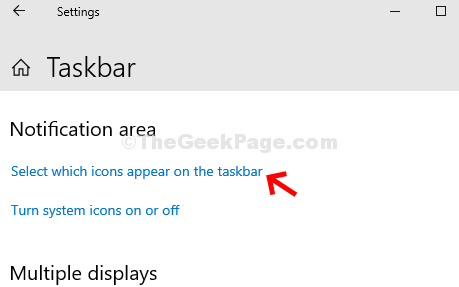
ნაბიჯი 3: შემდეგ ფანჯარაში ჩართეთ სლაიდერი მარჯვნივ, რომ ჩართოთ ქსელი.
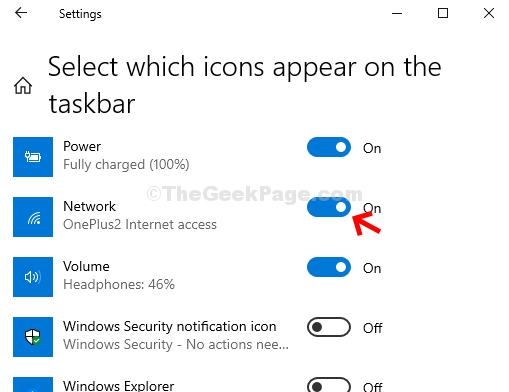
ახლა, დააწკაპუნეთ თაგუნას მარჯვენა ღილაკით განახლება, და შენი Ვაი - ფაი ხატი უნდა დაბრუნდეს თქვენს ლეპტოპში დავალების ზოლი.
მეთოდი 3: ჩართეთ თქვენი WiFi ადაპტერი
1. დაჭერა ვინდოუსის გასაღები + R თქვენი კლავიატურის გახსნა გაიქეცი.
2. ტიპი ncpa.cpl მასში და დააჭირეთ კარგი.

3. დააჭირეთ Wi-Fi ადაპტერს და დააჭირეთ ჩართვას

თუ ის კვლავ არ მუშაობს, დააჭირეთ მარჯვენა ღილაკს და გამორთეთ თქვენი Ethernet ადაპტერი.
შენიშვნა: - თუ აქ ვერ პოულობთ თქვენს wifi ადაპტერს, შეიძლება თქვენ უნდა შეიძინოთ თქვენი USB ლეპტოპის გარე wifi ადაპტერი.
მეთოდი 4: ჩართეთ თქვენი WiFi ადაპტერი მოწყობილობის მენეჯერში
1. დაჭერა ვინდოუსის გასაღები + R ერთად გახსნა გაუშვით.
2. დაწერე devmgmt.msc მასში და დააჭირეთ კარგი.

3. ახლა, ქსელის ადაპტერების გაფართოება
4. იპოვნეთ თქვენი WiFi ადაპტერი და დარწმუნდით, რომ ის გამორთულია. თუ ის გამორთულია, უბრალოდ დააჭირეთ მასზე და დააჭირეთ ღილაკს ჩართვა.
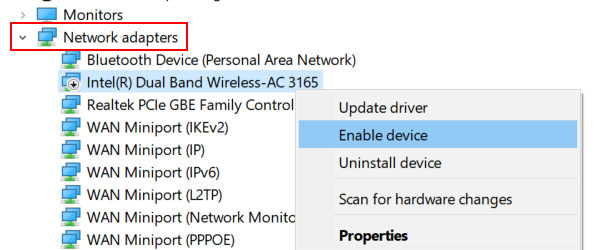
*Შენიშვნა - ზემოთ ჩამოთვლილთაგან რომელიმე მეთოდი უნდა დაუბრუნდეს თქვენს დაკარგვას Ვაი - ფაი თქვენი Windows 10 ლეპტოპის ხატულა დავალების ზოლი. თუ მეთოდები მაინც არ მუშაობს, შეგიძლიათ სცადოთ განახლება ქსელის ადაპტერის დრაივერი, ან შეამოწმეთ აქვს თუ არა თქვენს ლეპტოპის კლავიშს ჩართვის შესაძლებლობა Ვაი - ფაი (ზოგიერთ კლავიატურას აქვს ეს ვარიანტი.


